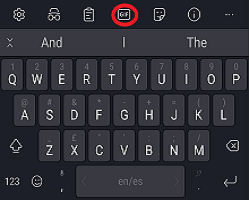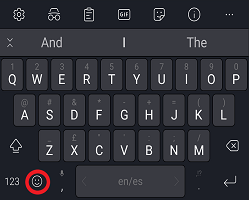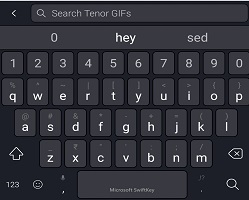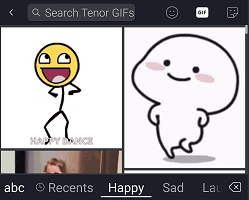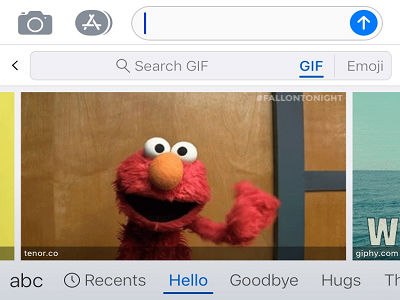1. Slik får du tilgang til GIF-filer ved hjelp av Microsoft SwiftKey
2. Legge til en GIF-fil i samtalen
Hvis du elsker GIF-filer like mye som vi gjør, vil du glede deg over at vi har gjort det mulig å søke, oppdage og dele GIF-filene dine direkte fra Microsoft SwiftKey-tastaturet.
1 – Slik får du tilgang til GIF-er
GIFS finner du ved å åpne Emoji-panelet.
Hvis du vil gjøre dette, gjør du følgende:
-
Åpne verktøylinjen ved å trykke på ikonet, og trykk deretter GIF-ikonet
Eller
-
Trykk på den dedikerte emojitasten på tastaturet
2 – Slik legger du til GIF-filer i samtalen
Å legge til og velge en GIF fungerer på nøyaktig samme måte som Emoji.
GIF-filer er plassert i en rekke forskjellige kategorier – disse kan rulles til venstre og høyre.
Bare trykk på GIF-filen for å sette den inn i meldingen.
3 – Slik søker du etter GIF-filer
Hvis du sliter med å finne den perfekte GIF-filen, kan det være lurt å dra nytte av søkeverktøyet.
-
Trykk på forstørrelsesglassikonet.
-
Skriv inn i søkefeltet.
-
Microsoft SwiftKey returnerer GIF-søkeresultatene.
4 – Vanlige GIF-problemer
Vi er klar over følgende begrensninger når du legger til GIF-filer (vær oppmerksom på at disse ikke er rapporterbare feil):
GIF-filer erstattes av URL-adresser
På enkelte enheter ser du at det ikke er mulig å legge dem ved i en tekstmelding (noe som resulterer i at GIF-filen erstattes med en nettadresse).
Dette kan skje av to grunner: fordi de overskrider den maksimalt tillatte filstørrelsen, eller visse nettverk pålegger grenser som vi ikke kan kontrollere. I første omgang oppfordrer vi brukere til å laste ned og bruke et alternativ til aksjemeldingsappen. En populær anbefaling er Googles Android Messages-app.
Kan ikke svare med en GIF-fil
Noen ganger vil du oppdage at det å sende en GIF oppretter en helt ny samtale eller melding.
Databruk
Som med alle rike medier, hvis du er bekymret for effekten GIF-er kan ha på datakvoten, anbefaler vi at du bytter til WiFi mens du blar gjennom og sender GIF-er.
Hvis du elsker GIF-filer like mye som vi gjør, vil du bli glad for å høre at fra Microsoft SwiftKey 2.3.0 har vi gjort det mulig å søke, oppdage og dele dine favoritt GIF-er direkte fra Microsoft SwiftKey-tastaturet.
1 – Slik får du tilgang til GIF-er
GIF-filer kan bli funnet av begge:
-
Trykk +for å åpne verktøylinjen
Eller
-
Trykk på hurtigemojitasten på tastaturet
2 – Slik legger du til GIF-filer i samtalen
Å legge til og velge en GIF fungerer på nøyaktig samme måte som Emoji.
GIF-filer er plassert i en rekke forskjellige kategorier – disse kan rulles til venstre og høyre. Det finnes også en Nylig brukt-fane som viser alle GIF-filene du nylig har brukt.
Hvis du vil sette inn en GIF-fil i samtalen, trykker du bare på den. Dette kopierer det til utklippstavlen.
Da er det bare et tilfelle av å sette det inn i meldingen. Trykk på samtalen, og velg Lim inn.
3 – Slik søker du etter GIF-filer
Hvis du sliter med å finne den perfekte GIF-filen, kan det være lurt å dra nytte av søkeverktøyet.
Når GIF er valgt, skriver du bare inn i søkefeltet, Microsoft SwiftKey returnerer GIF-søkeresultatene. Enkelt!
4 – Administrere GIF-filene dine
Nylig brukte-fanen inneholder alle GIF-filene du nylig har sendt eller lagret.
Lagre en GIF-fil
Hvis du har en bestemt(e) favoritt(er), kan du raskt finne en GIF-fil for å finne den igjen.
Trykk lenge på en GIF-fil, og trykk lagre. Den vises deretter i «Nylige».
Slik sletter du en GIF-fil
Du kan også fjerne en tidligere lagret GIF-fil fra Nylig brukte-fanen.
Bare trykk lenge på GIF-filen, og trykk slett. Obs! Den vises fortsatt i den opprinnelige respektive kategorien.
5 – Vanlige spørsmål om GIF
Databruk
Som med alle rike medier, hvis du er bekymret for effekten GIF-er kan ha på datakvoten, anbefaler vi at du bytter til WiFi mens du blar gjennom og sender GIF-er.